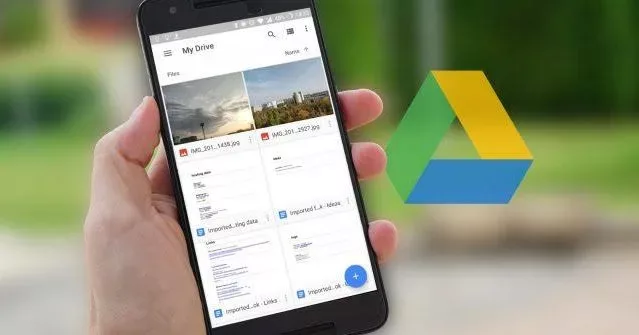Disk Google pro Android poskytuje vašemu telefonu Android rychlou synchronizaci zálohování a ukládání souborů. Chcete-li ušetřit svá data, videa a fotografie, získejte více GB pro svůj telefon Android.
Další informace o Disku Google
Disk Google nabízí váš telefon Android možnost rychlé synchronizace zálohování a ukládání souborů. Pomocí tohoto softwaru můžete uložit různé soubory do cloudu a poté k nim přistupovat ze smartphonu, tabletu nebo počítače.
Uloží také vaše kontakty a historii WhatsApp z vašeho telefonu. Uživatelé mohou ukládat dokumenty, fotografie, videa a jakékoli další soubory, které chcete později obnovit. Bez nutnosti posílat si soubory e-mailem, služba usnadňuje přenos dat z jednoho zařízení do druhého. Pomocí aplikace Disk Google můžete také spravovat a upravovat své dokumenty, aniž byste museli používat jiné služby.
Specifikace úložiště
Disk Google nabízí zákazníkům 15 GB bezplatného úložného prostoru, který lze sdílet mezi Diskem, Gmailem a Fotkami. K dispozici jsou také placené plány pro 100 gigabajtů, 200 gigabajtů, 2 terabajty, 10 terabajtů, 20 terabajtů a 30 terabajtů. Jakmile přistoupíte k disku, získáte seznam všech svých souborů (Můj disk), souborů, které s vámi byly sdíleny, oblíbených souborů, nedávno upravených souborů a offline souborů.
Kliknutím na určená tlačítka v Disk Google, uživatelé mohou vytvářet nové dokumenty nebo tabulky. Vestavěný widget umožňuje vytvářet nebo stahovat soubory na disk jediným kliknutím a dokonce můžete nastavit zástupce na domovské obrazovce pro určité soubory nebo složky. Klikněte na ikonu „+“ v pravém dolním rohu aplikace Google Driver a vyberte soubor, který chcete nahrát do cloudu. Chcete-li soubor sdílet, přejmenovat, odstranit nebo odeslat odkaz na soubor, dlouze stiskněte libovolnou položku v seznamu.
Nastavení soukromí jednotlivých souborů a složek lze změnit, například povolením sdílení s ostatními uživateli nebo zveřejněním materiálu. Pokud se chystáte na místo, kde nebudete mít přístup k Wi-Fi nebo datům, můžete soubory zpřístupnit pro přehrávání offline.